在 Photoshop 中,选区工具是非常重要的基础功能之一。它们可以帮助你轻松地选择图像的某个部分,然后对其进行各种操作,如复制、粘贴、删除、填充颜色等。下面我们来了解一下 Photoshop 中常用的几种选区工具。
1. PS 矩形选框工具
矩形选框工具(Rectangular Marquee Tool)是最基本的选区工具,可以快速创建矩形或正方形的选区。使用方法很简单,只需点击工具栏中的矩形选框工具,然后在画布上拖动鼠标即可。
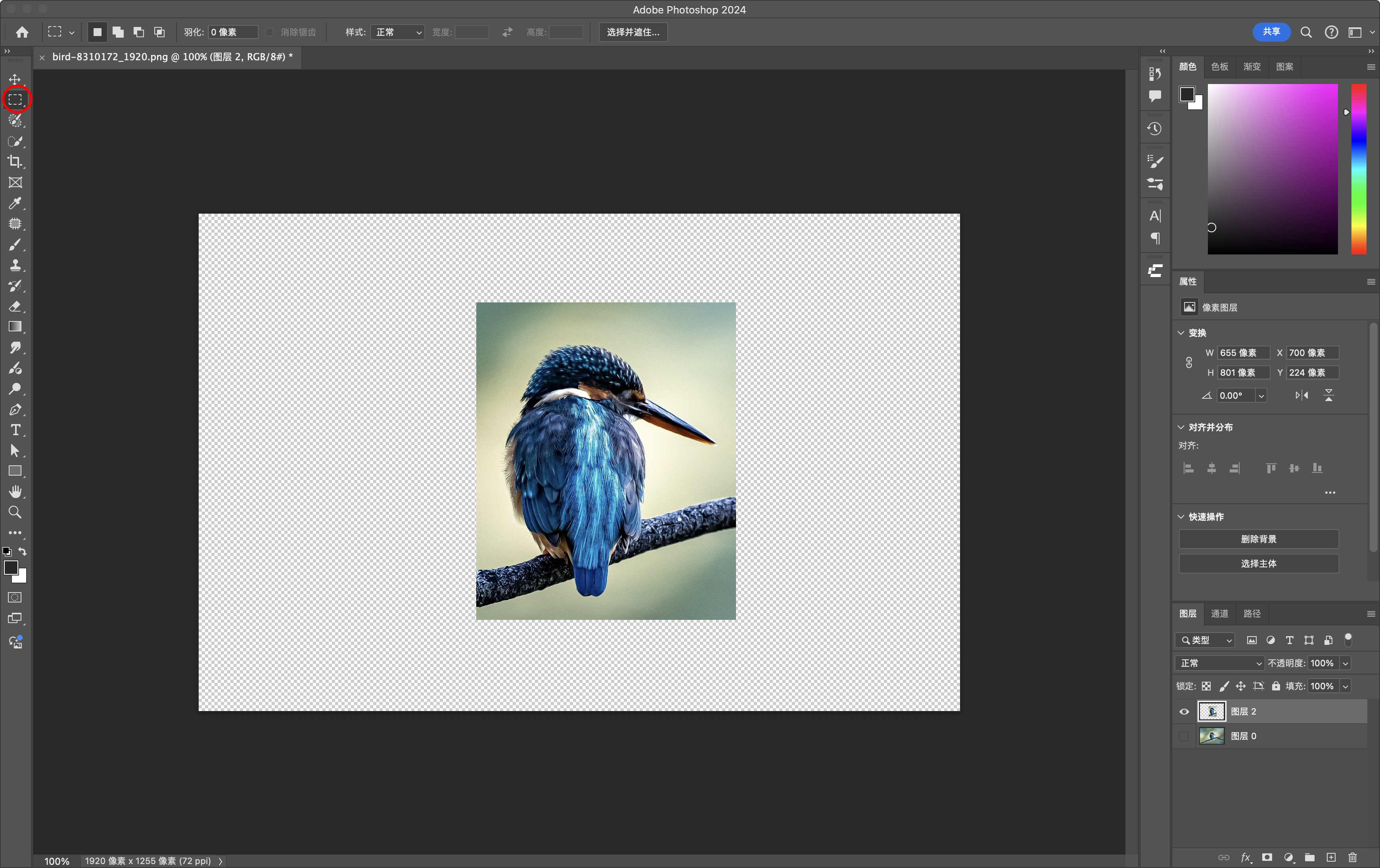
2. PS 椭圆选框工具
椭圆选框工具(Elliptical Marquee Tool)与矩形选框工具类似,不过它创建的是椭圆形或圆形的选区。同样,点击工具栏中的椭圆选框工具,然后在画布上拖动鼠标即可。
3. PS 套索工具
套索工具(Lasso Tool)可以自由绘制不规则形状的选区。它有三个子工具:套索工具、多边形套索工具和磁性套索工具。套索工具适合绘制简单的自由形状选区;多边形套索工具适合绘制由直线段组成的复杂形状选区;磁性套索工具则适合自动吸附边缘创建选区。
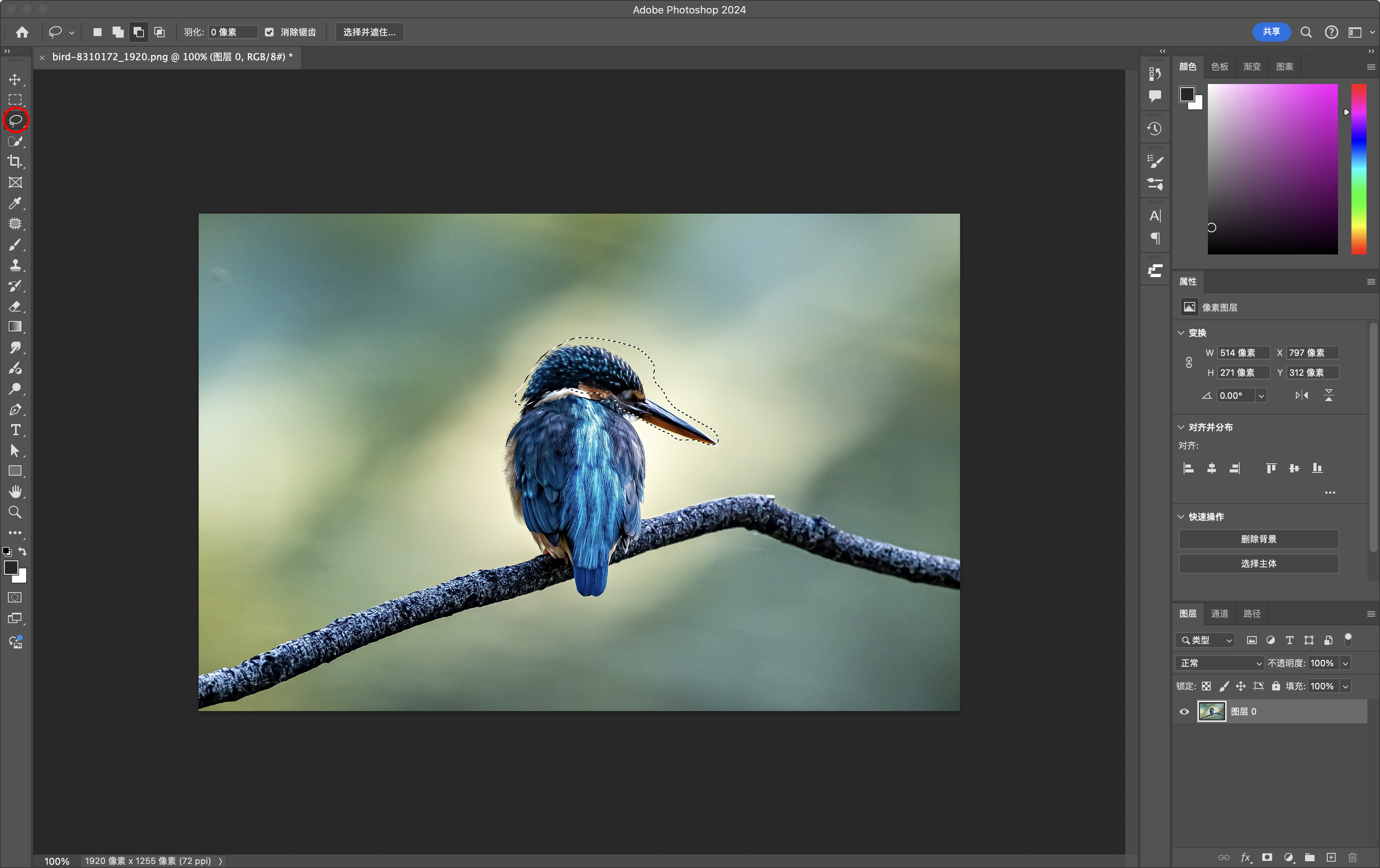
4. PS 快速选择工具
快速选择工具(Quick Selection Tool)是一种智能选区工具,可以快速选择图像中的某个部分。只需在工具栏中选择快速选择工具,然后在画布上涂抹即可。它会自动识别边缘并将相邻的像素添加到选区中。
在 Photoshop 中,修饰技巧同样非常重要。它们可以帮助你优化图像的细节,提高设计的质量。下面我们来了解一下一些常用的修饰技巧。
5. 污点修复画笔工具
污点修复画笔工具(Spot Healing Brush Tool)可以快速修复图像中的小瑕疵,如痘痘、污渍等。只需点击工具栏中的污点修复画笔工具,然后在需要修复的地方涂抹即可。
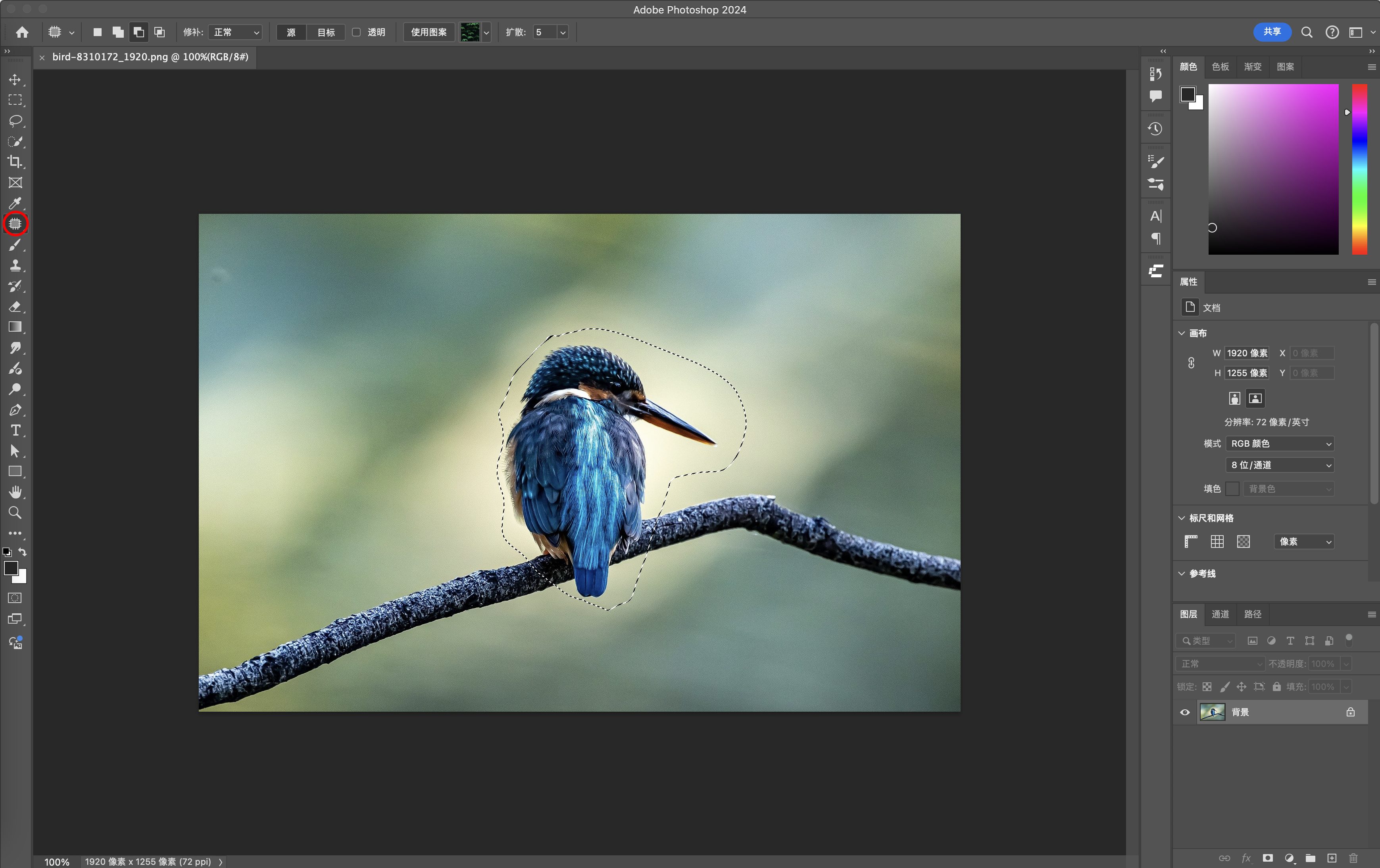
6. 修复画笔工具
修复画笔工具(Healing Brush Tool)可以复制图像中的某个部分,并用它来修复其他区域。首先,在图像中选择一个参考点,然后点击工具栏中的修复画笔工具,再在需要修复的地方涂抹即可。
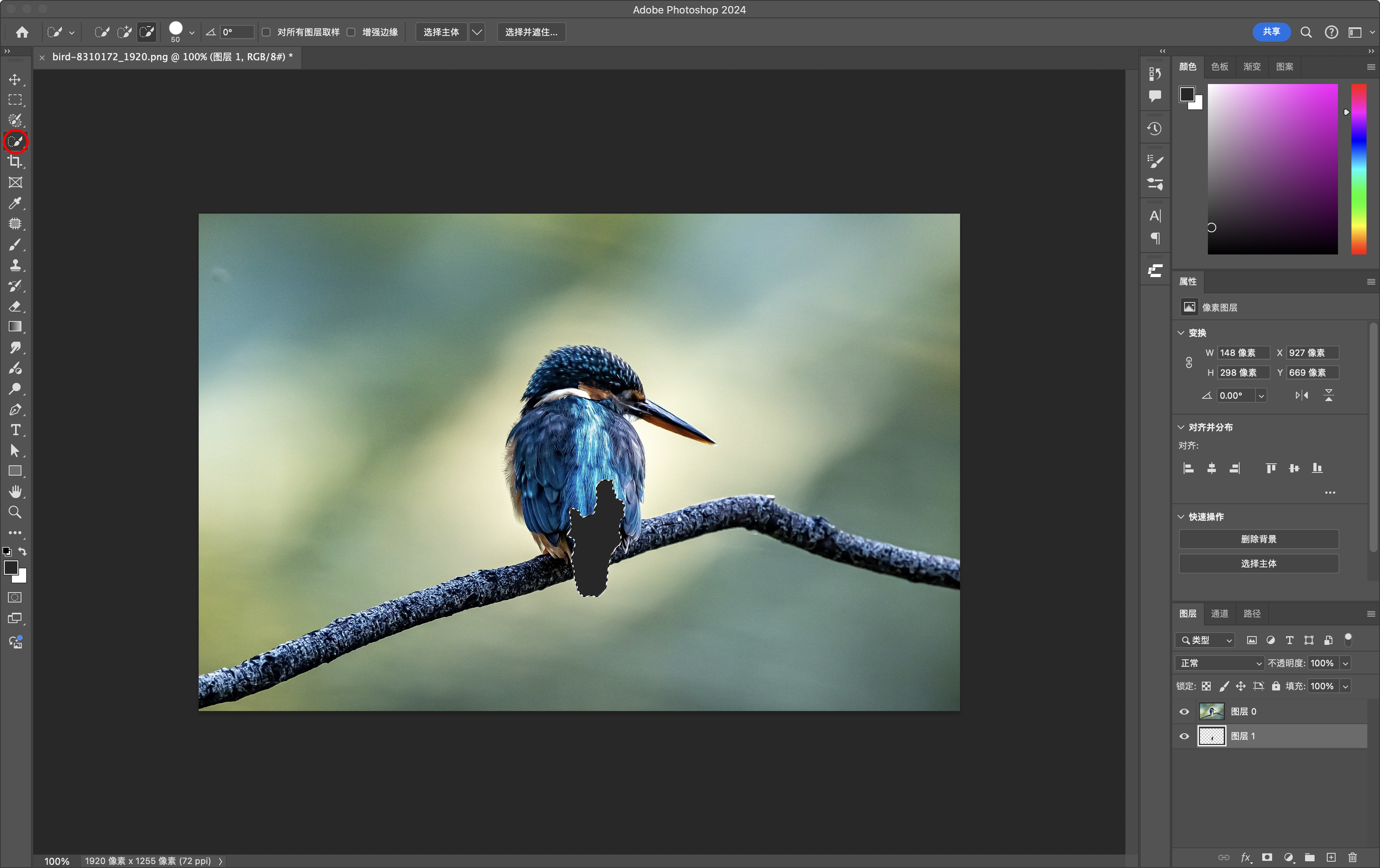
7. 内容感知移动工具
内容感知移动工具(Content-Aware Move Tool)可以让你轻松地移动图像中的某个部分,并自动填充留下的空白区域。只需点击工具栏中的内容感知移动工具,然后选择需要移动的区域,拖动到目标位置即可。
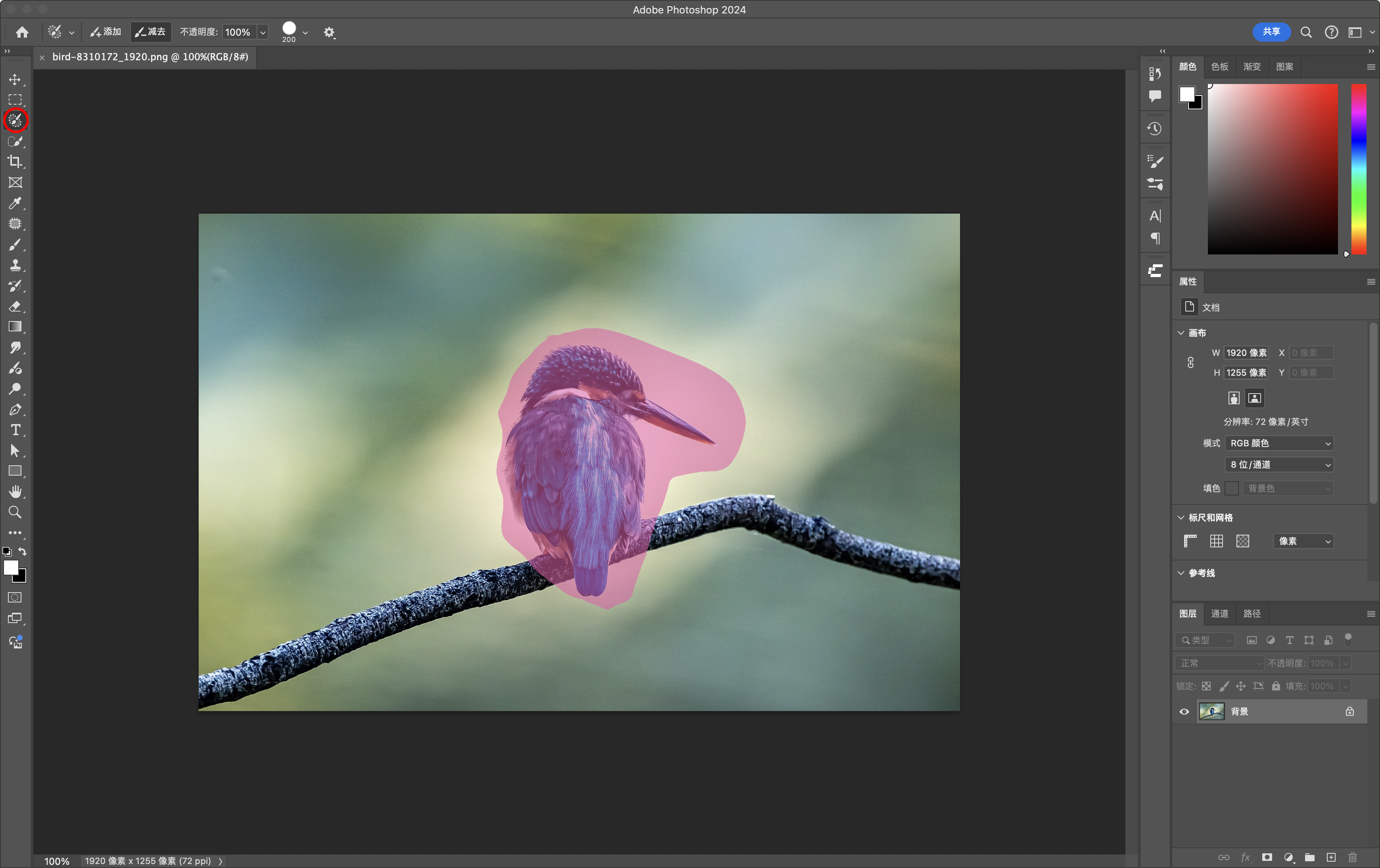
8. 裁剪工具
裁剪工具(Crop Tool)可以帮助你裁剪图像,去除多余的边缘部分。点击工具栏中的裁剪工具,然后在画布上拖动鼠标选择需要保留的区域即可。
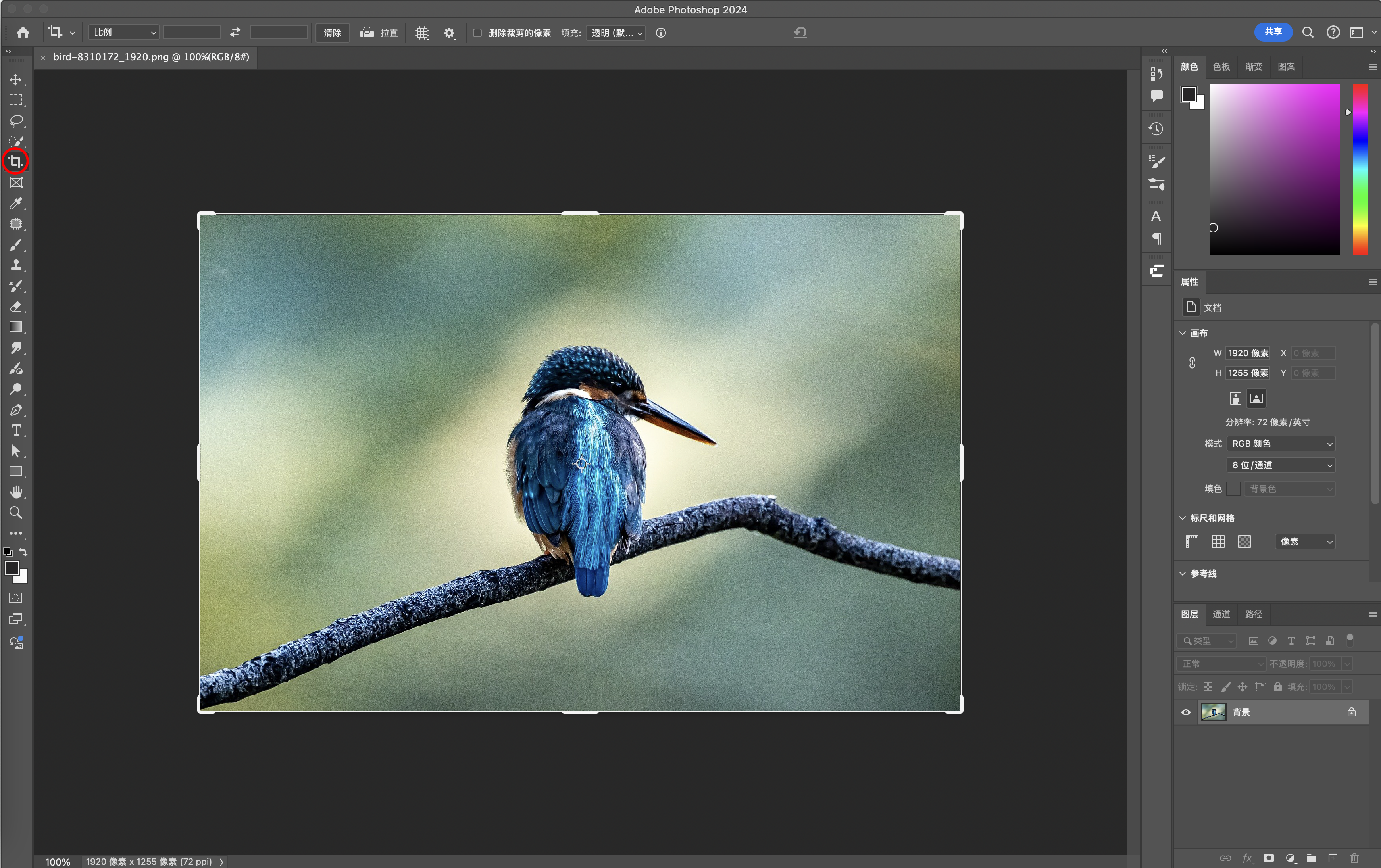
9. 使用 CoDesign 上传 PS 设计稿
在 CoDesign 中,你可以轻松地上传和管理你的设计稿。无论你是设计师还是团队成员,都可以通过 CoDesign 实现高效的设计协作。此外,CoDesign 还提供了丰富的设计资源和模板,帮助你快速完成设计任务。免费使用 CoDesign (opens new window)
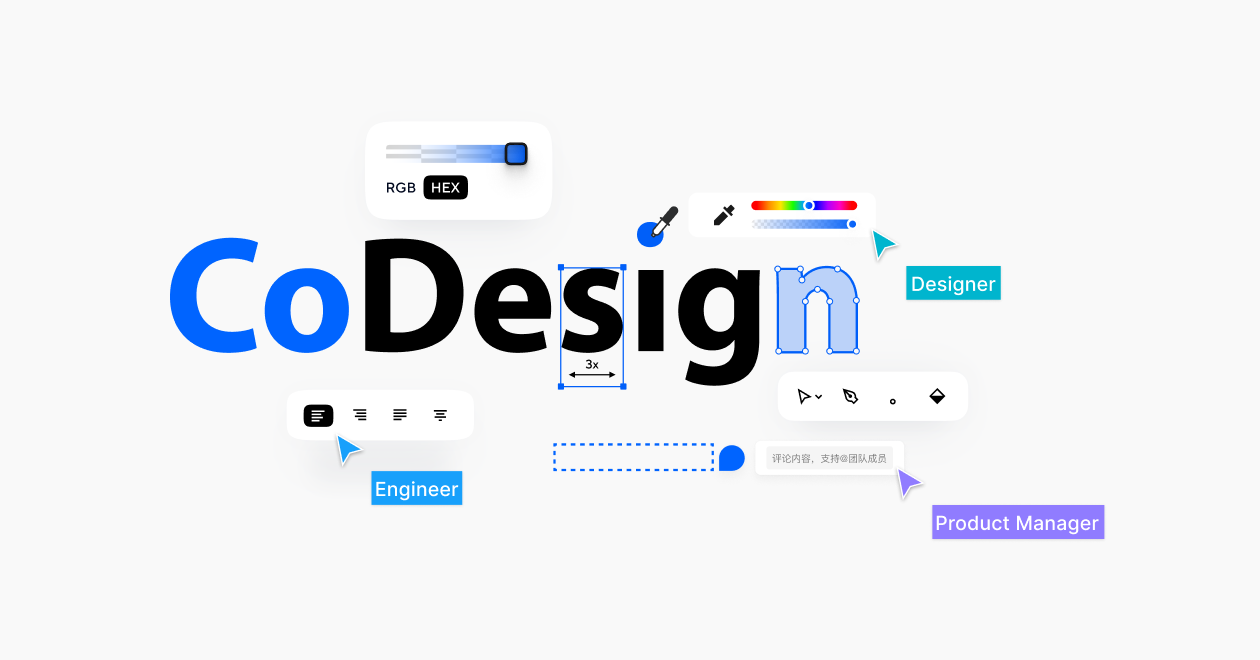
如果你还有其他问题或建议,欢迎使用腾讯 CoDesign 与我们交流!
